
Mengobrol dengan tiga orang atau lebih di Skype.
Kredit Gambar: Atas perkenan Skype
Buat grup di Skype untuk Windows Desktop atau Skype untuk Windows Modern untuk menyelenggarakan panggilan suara atau audio tiga arah. Anda tidak dapat menyelenggarakan panggilan grup Skype jika Anda menggunakan perangkat seluler, TV, atau sistem Linux, tetapi Anda dapat berpartisipasi dalam panggilan grup audio. Setelah Anda membuat grup, gunakan tombol Panggilan video atau audio untuk memulai panggilan.
Panggilan Grup di Skype untuk Desktop Windows
Langkah 1

Buat grup baru untuk panggilan tersebut.
Kredit Gambar: Atas perkenan Skype
Pilih "Buat Grup Baru..." dari menu tarik-turun Kontak di Skype.
Video Hari Ini
Langkah 2

Tambahkan kontak ke grup Anda.
Kredit Gambar: Atas perkenan Skype
Klik tombol "Tambah" untuk mengakses daftar kontak Anda. Periksa kontak untuk grup ini dan klik "Tambahkan ke Grup" setelah Anda selesai. Atau, Anda dapat menarik dan melepas kontak ke grup. Anda dapat memberi nama grup dengan mengklik "Kosongkan grup" dan mengetikkan nama. Meskipun Anda dapat menambahkan hingga sembilan kontak ke grup, Skype merekomendasikan grup yang terdiri dari lima orang atau kurang untuk kualitas terbaik.
Langkah 3
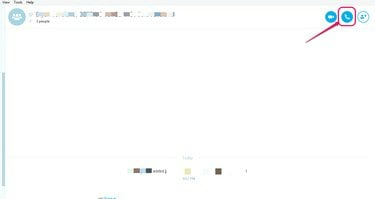
Panggil anggota grup.
Kredit Gambar: Atas perkenan Skype
Mulailah panggilan dengan grup Anda dengan mengklik tombol panggilan suara atau video.
Langkah 4

Nikmati panggilan grup Anda.
Kredit Gambar: Atas perkenan Skype
Bicaralah dengan orang-orang di grup Anda yang telah menjawab panggilan tersebut. Sebagai tuan rumah, Anda dapat mengakhiri panggilan untuk setiap anggota grup dengan mengarahkan mouse ke gambar mereka dan mengklik tombol merah "Akhiri Panggilan". Akhiri seluruh panggilan dengan mengklik tombol merah "Akhiri Panggilan" di bagian bawah layar.
Panggilan Grup di Skype untuk Windows Modern
Langkah 1

Mulai grup.
Kredit Gambar: Atas perkenan Skype
Klik ikon "Grup" di Skype.
Langkah 2

Pilih kontak untuk grup.
Kredit Gambar: Atas perkenan Skype
Pilih kontak dari daftar Anda untuk disertakan dalam grup. Anda dapat memilih hingga sembilan kontak untuk satu grup.
Langkah 3

Tambahkan kontak ke grup Anda.
Kredit Gambar: Atas perkenan Skype
Klik "tambah" setelah Anda selesai memilih kontak. Anda dapat melihat kontak yang Anda pilih di bilah di bagian bawah layar.
Langkah 4

Hubungi grup Anda.
Kredit Gambar: Atas perkenan Skype
Mulailah panggilan dengan mengklik salah satu tombol panggilan suara atau video.
Tip
Agar panggilan video tiga arah berhasil, komputer Anda harus memiliki setidaknya prosesor 1 GHz, kartu grafis 64 MB, dan memori 512 MB.
Anda dapat menambahkan orang ke panggilan grup yang sedang berlangsung dengan memilih "Tambahkan orang ke panggilan ini..." dari menu "Lainnya".



